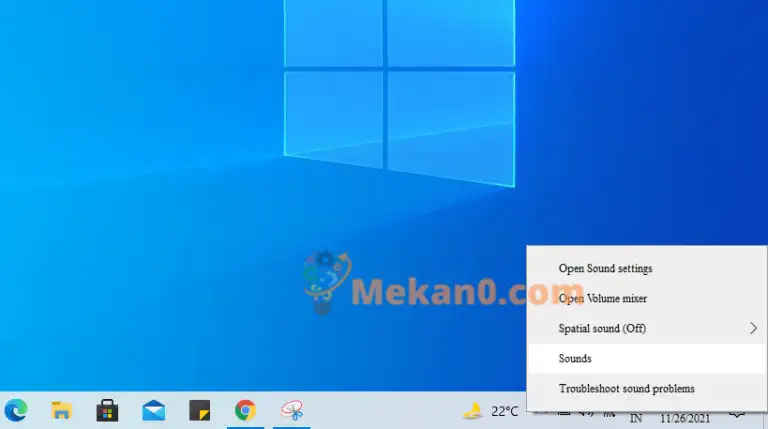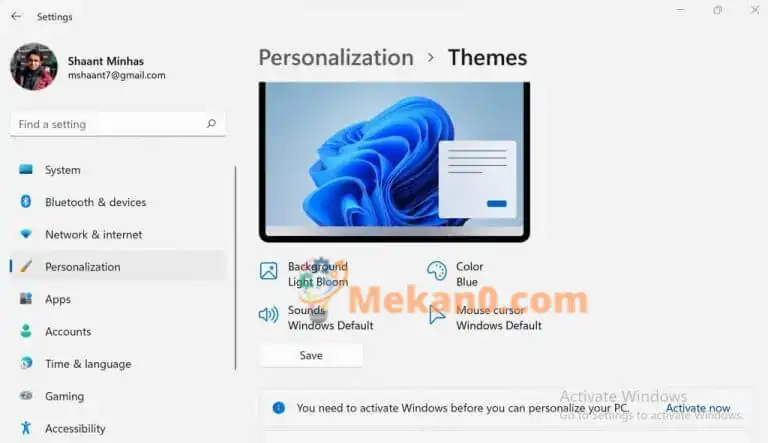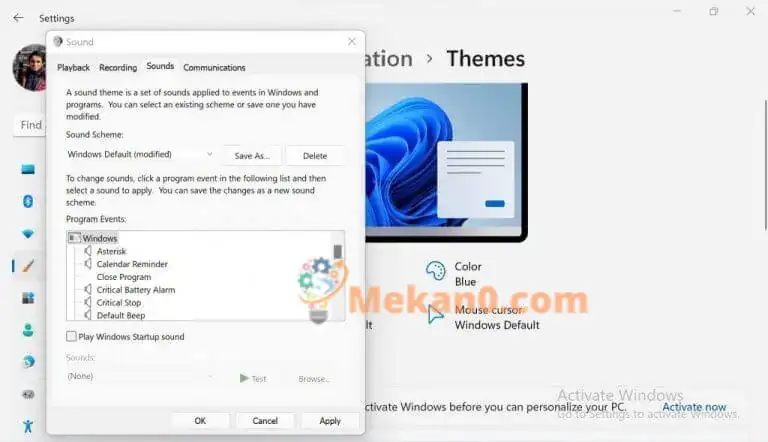Πώς να απενεργοποιήσετε τον ήχο εκκίνησης στα Windows 11
Μπορείτε να απενεργοποιήσετε τον ήχο εκκίνησης των Windows 11 μέσω των ρυθμίσεων των Windows:
- Ανοιξε ρυθμίσεις (Κάντε κλικ στο Κλειδί Windows + I ).
- από τη λίστα ρυθμίσεις , Κάντε κλικ Εξατομίκευση .
- Εγκατάσταση θέματα > Ακούγεται.
- Σε ένα πλαίσιο διαλόγου Ήχος Καταργήστε την επιλογή του πλαισίου ελέγχου "Αναπαραγωγή ήχου εκκίνησης των Windows".
- Κάντε κλικ Εφαρμογή.
Μόλις εκκινηθούν τα Windows 11, θα ακούσετε τον νέο ήχο εκκίνησης που παρέχεται από τη Microsoft.
Αν και η Microsoft Απενεργοποιήστε αυτόν τον προεπιλεγμένο ήχο των Windows 10 , εκτός από αυτό με Το νέο λειτουργικό σύστημα Windows 11 Αποφάσισαν να το φέρουν πίσω. Αλλά αν θέλετε να διατηρήσετε τον ήχο απενεργοποιημένο, αυτό μπορεί να γίνει αρκετά εύκολα.
Στη συνέχεια, θα ακολουθήσουμε τα ακριβή βήματα που πρέπει να ακολουθήσετε για να απενεργοποιήσετε τον ήχο εκκίνησης των Windows.
Πώς να απενεργοποιήσετε τον ήχο εκκίνησης στα Windows 11
Ακολουθήστε τα παρακάτω βήματα για να απενεργοποιήσετε το προεπιλεγμένο εφέ ήχου εκκίνησης για τον υπολογιστή σας με Windows:
- Κάντε κλικ στο Κλειδί Windows + I Για να ανοίξω Ρυθμίσεις .
- από τη λίστα Ρυθμίσεις , μεταβείτε στην ενότητα Εξατομίκευση .
- Επιλέξτε μια επιλογή Χαρακτηριστικά .
- Κάντε κλικ Ακούγεται .
- Σε ένα πλαίσιο διαλόγου ο Ηχος Καταργήστε την επιλογή του πλαισίου ελέγχου "Αναπαραγωγή ήχου εκκίνησης των Windows".
- Κάντε κλικ " Εφαρμογή" Και κλείστε το παράθυρο διαλόγου.
Κάντε αυτό και το εφέ ήχου εκκίνησης θα απενεργοποιηθεί μέχρι να το ενεργοποιήσετε ξανά ακολουθώντας τα παραπάνω βήματα.
Απενεργοποιήστε τον ήχο εκκίνησης στα Windows 10
Οι υπολογιστές με Windows 10 διαθέτουν ένα απενεργοποιημένο ηχητικό εφέ εκκίνησης από προεπιλογή. Ωστόσο, εάν έχετε ενεργοποιήσει χειροκίνητα τις ρυθμίσεις ήχου αλλά θέλετε να επιστρέψετε τώρα, το μόνο που έχετε να κάνετε είναι να ακολουθήσετε τα βήματα που δίνονται παρακάτω:
- Κάντε δεξί κλικ Το εικονίδιο του ηχείου από το δίσκο συστήματος βρίσκεται παρακάτω.
- Κάντε κλικ ping.
- Στο Διαλόγου ήχου Αποεπιλέξτε την επιλογή "Αναπαραγωγή ήχου εκκίνησης των Windows" και κάντε κλικ στο " ΕΝΤΑΞΕΙ" .
Κάντε αυτό και ο ήχος εκκίνησης θα απενεργοποιηθεί στο λειτουργικό σας σύστημα Windows 10.
Απενεργοποιήστε τον ήχο εκκίνησης στα Windows
Αυτό είναι παιδιά. Ακολουθήστε τα παραπάνω βήματα και θα μπορείτε να απενεργοποιήσετε άνετα τον ήχο εκκίνησης. Επιπλέον, οι αλλαγές που κάνετε δεν είναι στατικές, οπότε αν μια μέρα θέλετε να επιστρέψετε και να ενεργοποιήσετε το ηχητικό εφέ να αρχίσει να παίζει, μπορείτε να το κάνετε αρκετά εύκολα.